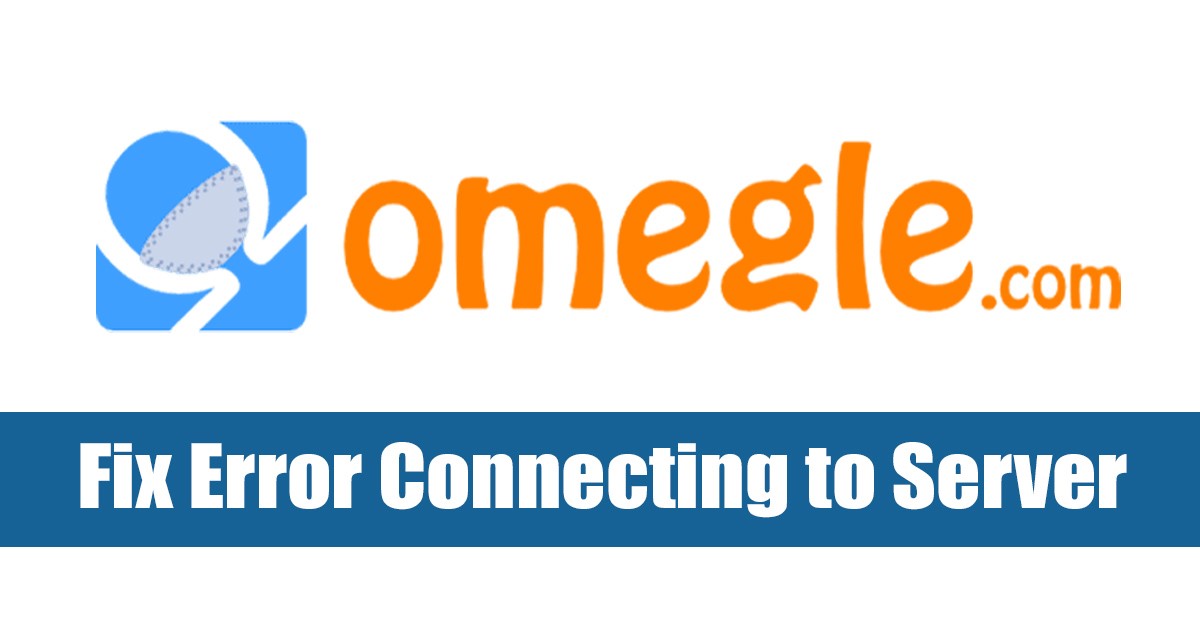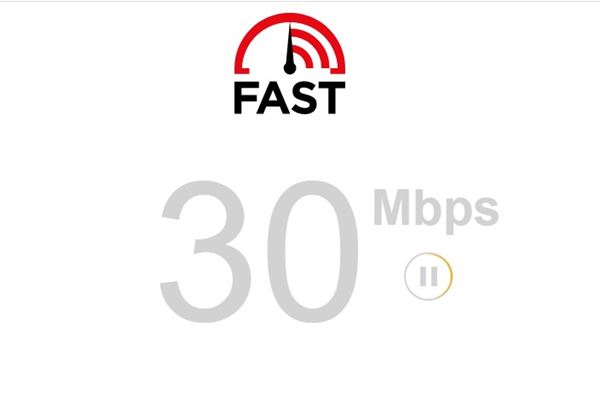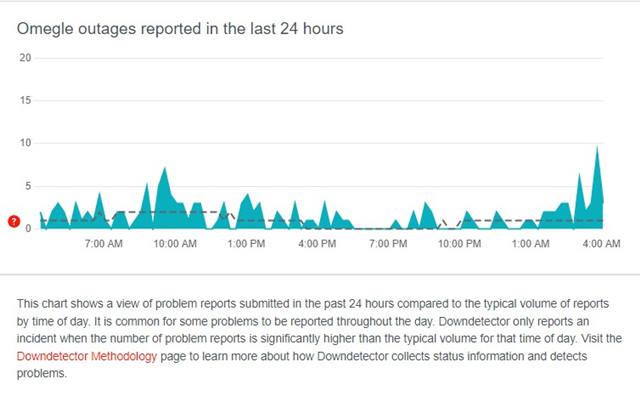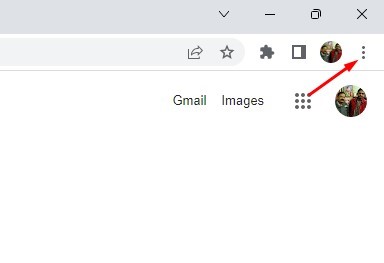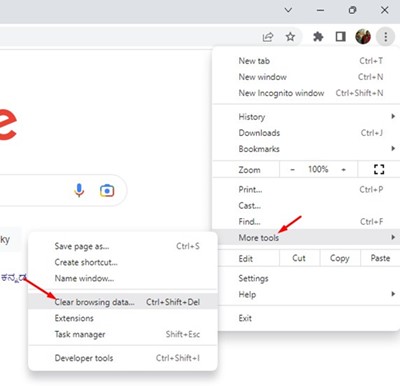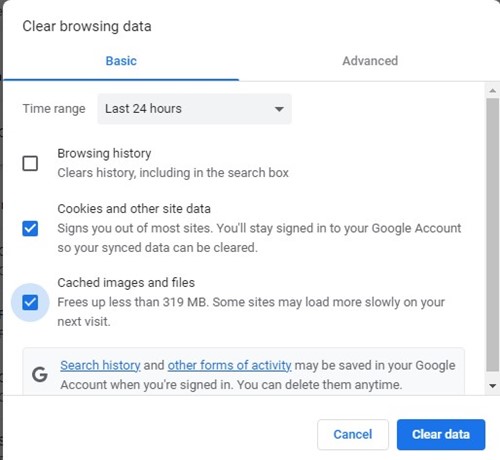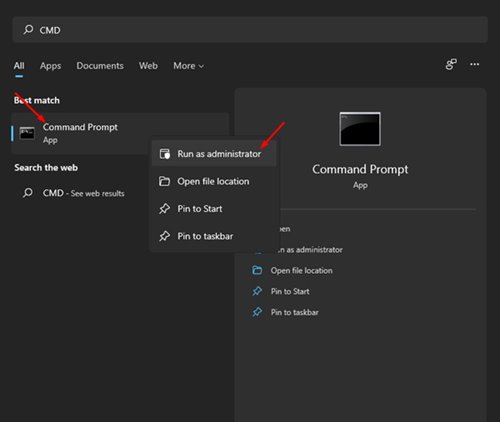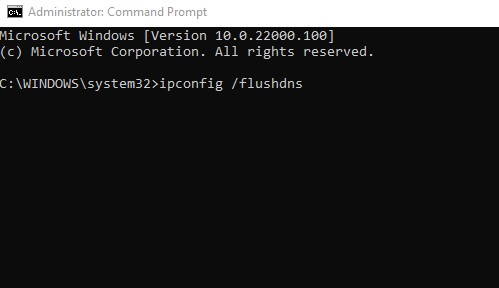На протяжении многих лет Omegle оставался лучшим сайтом для общения с незнакомцами. Он очень популярен среди пользователей, которые чувствуют себя одинокими и не с кем поделиться чувствами.
Хотя на сайте миллионы активных пользователей, на нем по-прежнему нет приложений для Android и iOS. Вы по-прежнему можете использовать его на своем мобильном телефоне, но вам необходимо настроить его с помощью веб-версии Omegle.
В Omegle вы можете общаться с незнакомцами посредством текстовых сообщений или видеозвонков. Вам необходимо открыть веб-сайт, установить проценты (необязательно) и выбрать между текстовыми и видео вариантами. Однако проблема, с которой часто сталкиваются пользователи, — это сообщение об ошибке «Ошибка подключения к сервису r».
Сообщение «Ошибка подключения к серверу» появляется, когда сайту не удается соединить вас со случайным пользователем. Если вы видите это сообщение об ошибке, вы не сможете использовать чат или видеозвонок прямо сейчас.
Почему появляется сообщение «Ошибка подключения к серверу»?
Ошибка подключения к серверу Omegle возникает из-за нестабильного или медленного интернет-соединения. Вы можете винить во всех проблемах, связанных с сетью, если часто видите это сообщение об ошибке.
Проблемы, связанные с сетью, не ограничиваются только скоростью интернета, но также во многом связаны с DNS-сервером, VPN, настройками прокси-сервера и т. д.
Сообщение об ошибке Omegle при подключении к серверу также может появиться из-за поврежденного или устаревшего файла кэша браузера.
Исправить ошибку подключения Omegle к серверу?
Хорошо то, что сообщение об ошибке «Ошибка подключения к серверу» можно легко устранить. Ниже мы рассказали о нескольких простых способах исправить сообщение Ошибка подключения Omegle к серверу. Давайте начнем.
1. Проверьте, работает ли у вас Интернет
Как упоминалось выше, Интернет является основной причиной сообщения об ошибке ошибка подключения к серверу Omegle.
Итак, если вы недавно начали получать это сообщение об ошибке, вам необходимо проверить, работает ли ваше подключение к Интернету.
Даже если всё работает, нужно проверить, нет ли обрывов соединения. Лучший способ проверить, работает ли Интернет, — запустить тест скорости на сайте fast.com. Сайт сообщит вам скорость загрузки и выгрузки вместе с Ping.
2. Проверьте, не работает ли Omegle
Если ваш Интернет работает, но вы по-прежнему видите сообщение об ошибке Ошибка подключения к серверу, попробуйте еще раз, вам необходимо проверить, работают ли серверы Omegle.
Как и любой другой веб-сайт, Omegle может время от времени простаивать. Хотя Omegle большую часть времени работает, его все равно важно проверять, особенно если вы получаете это сообщение об ошибке.
Вы можете проверить Страница состояния сервера Omegle на сайте downdetector, чтобы убедиться, что у Omegle какие-либо простои. Если серверы не работают, необходимо дождаться их восстановления.
3. Перезагрузите Интернет/маршрутизатор
Поскольку Интернет является основной причиной «ошибки подключения к серверу Omegle», рекомендуется перезагрузить Интернет или домашний Wi-Fi-маршрутизатор.
Перезапуск маршрутизатора/модема присвоит новый IP-адрес, что, вероятно, устранит сообщение об ошибке. Даже если ваш маршрутизатор использует статический IP-адрес, перезагрузка обновит соединение.
Итак, перезагрузите Интернет/маршрутизатор, если проблема не устранена. После перезагрузки снова получите доступ к Omegle; на этот раз вы не получите ошибку.
4. Очистите кеш браузера
Omegle может показать вам сообщение об ошибке «Ошибка подключения к серверу», если кеш браузера поврежден или устарел. Лучший способ решить эту проблему — очистить кеш браузера.
Многие пользователи на технических форумах утверждают, что могут устранить сообщение Omegle «Ошибка подключения к серверу», просто очистив кеш браузера.
Вы должны очистить кеш браузера через настройки независимо от вашего веб-браузера. Ниже мы рассказали, как очистить кеш браузера Chrome на рабочем столе.
1. Откройте Google Chrome и нажмите на три точки в правом верхнем углу.
2. В появившемся списке параметров выберите «Настройки».
3. В настройках перейдите в раздел «Конфиденциальность и безопасность» и нажмите «Очистить данные просмотра».
Вот и все! После внесения изменений перезапустите браузер Google Chrome и снова посетите Omegle. На этот раз вы больше не получите сообщение об ошибке.
5. Очистите кэш DNS
Кэш DNS по-прежнему остается одним из лучших способов решения многих проблем, связанных с Интернетом. Если вы получаете сообщение об ошибке «Ошибка подключения к серверу» из-за поврежденного кеша DNS, вам следует очистить кеш DNS в Windows. Вот что вам нужно сделать.
1. Сначала нажмите «Поиск Windows» и введите «Командная строка». Щелкните правой кнопкой мыши CMD и выберите «Запуск от имени администратора».
2. Когда откроется командная строка, выполните команды одну за другой.
ipconfig /flushdns
ipconfig /registerdns
ipconfig /release
ipconfig /renew
netsh winsock reset
3. После выполнения всех команд перезагрузите компьютер с Windows.
Вот и все! После перезагрузки откройте веб-браузер и снова получите доступ к Omegle. На этот раз вы можете начать текстовый чат или видеозвонок без каких-либо ошибок.
6. Использовать VPN/прокси-сервер
Ваш интернет-провайдер заблокировал веб-сайт Omegle; следовательно, вы получаете сообщение об ошибке. Есть вероятность, что Omegle запрещен в вашей стране.
Какова бы ни была причина, вы можете легко обойти все ограничения, используя VPN или прокси-сервер. Мы уже поделились подробным руководством по лучший VPN для ПК . Вы можете просмотреть это руководство и выбрать VPN, который соответствует вашим потребностям.
Если вы не хотите приобретать VPN, вы можете использовать прокси-сайты, чтобы обойти веб-сайт Omegle. Однако недостатком является то, что скорость подключения к серверу будет низкой при подключении к VPN/прокси.
Читайте также: Как перевернуть камеру на Omegle
Итак, это одни из лучших способов исправить сообщение об ошибке Omegle при подключении к серверу. Если вам нужна дополнительная помощь в устранении Ошибки подключения к серверу. Пожалуйста, попробуйте еще раз сообщение на Omegle; Дайте нам знать об этом в комментариях. Кроме того, если статья вам помогла, обязательно поделитесь ею с друзьями.